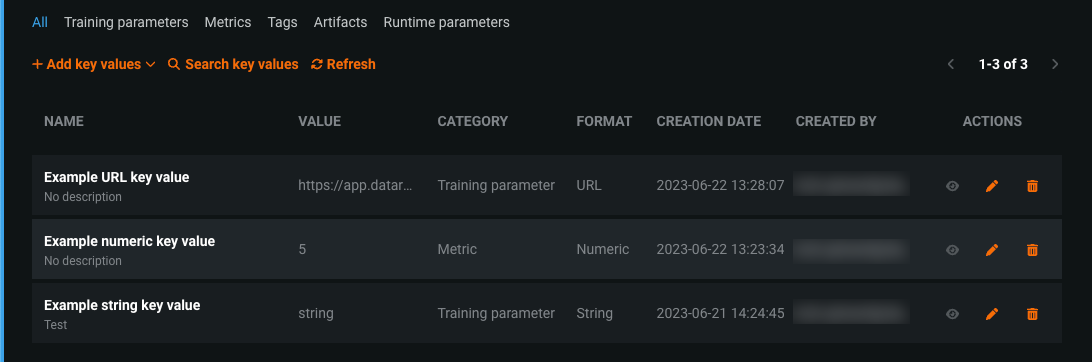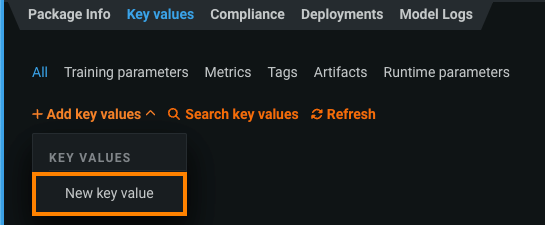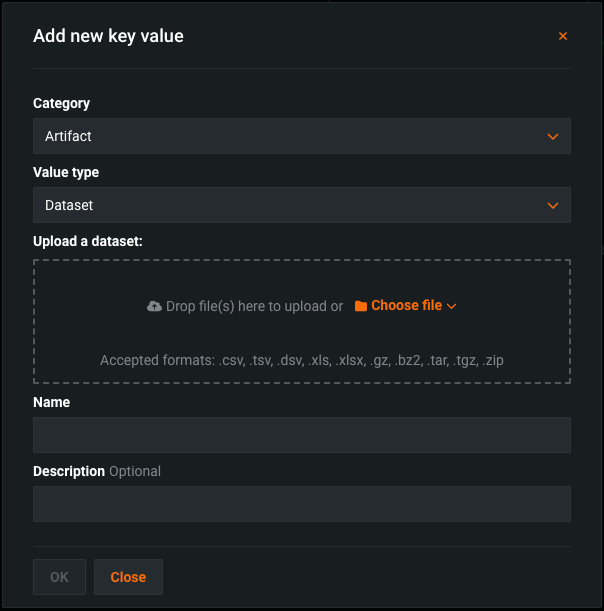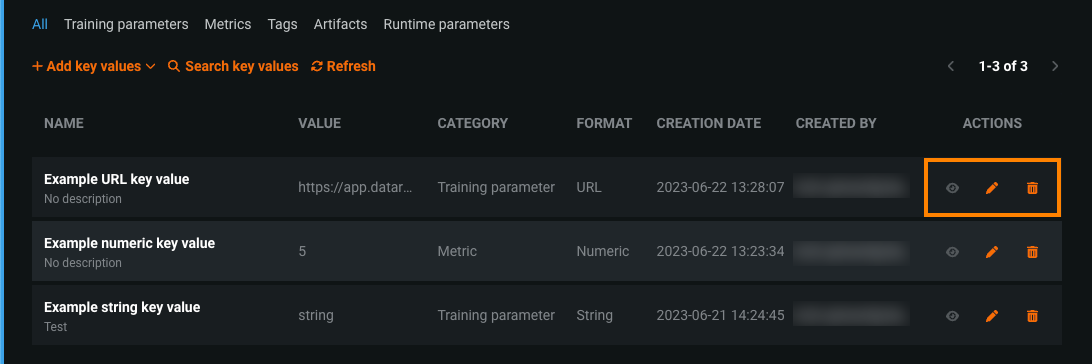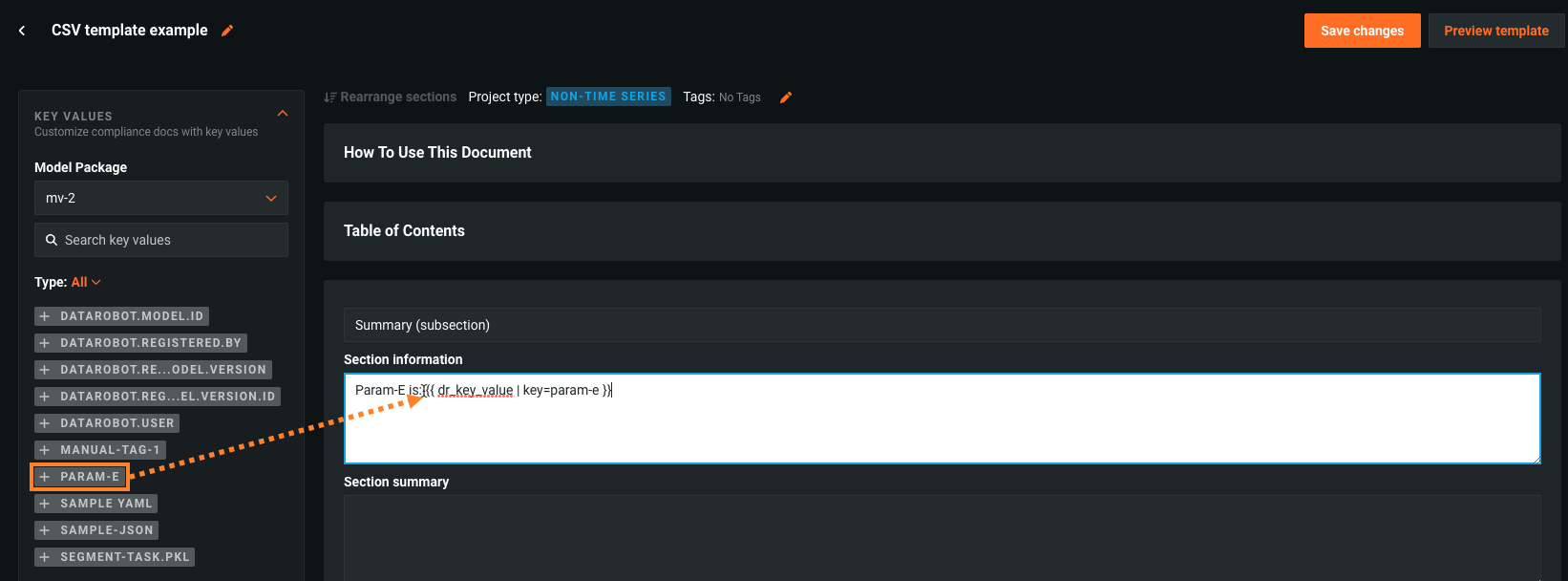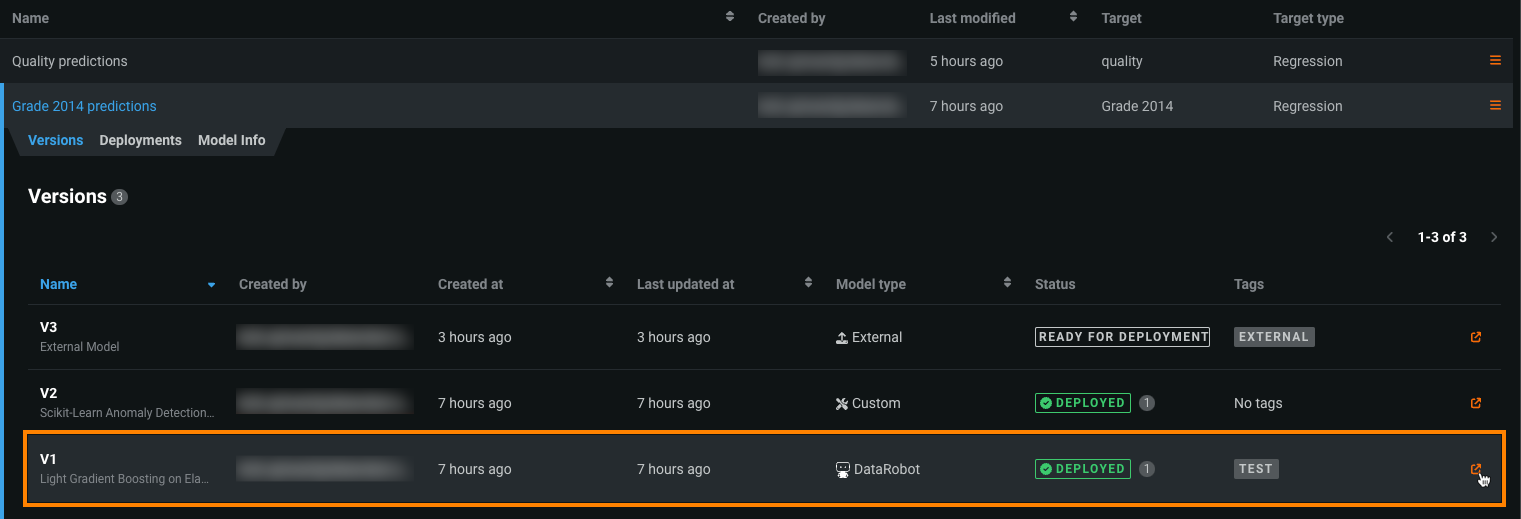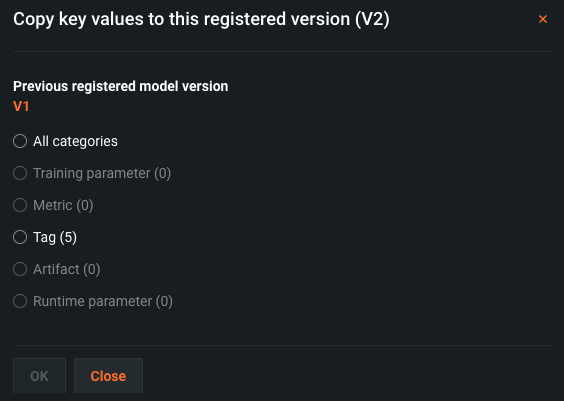キー値でコンプライアンスドキュメントを拡張する¶
モデルレジストリでモデルパッケージを作成すると、そのモデルのコンプライアンスドキュメントを自動生成することができます。 そのコンプライアンスドキュメントは、モデルのコンポーネントが意図したとおりに機能すること、モデルが意図したビジネス目的に対して適切であること、およびモデルが概念的に堅牢であることを示す証拠を提供します。 キー値を参照するカスタムコンプライアンスドキュメントのテンプレートを作成し、関連するデータをテンプレートに追加して、コンプライアンスドキュメントを完成させるために必要な手動編集を最小限に抑えます。
モデルレジストリのモデルに関連付けられたキー値は、登録されたモデルパッケージに関する情報を含むキーと値のペアです。 キーと値の各ペアの内容は次のとおりです。
-
名前:(モデルパッケージまたはバージョンの)キーの一意でわかりやすい名前。
-
値のタイプ:キーに関連付けられた値のデータ型。 使用可能なタイプは、文字列、数値、ブール値、URL、画像、データセット、Pickle、バイナリ値、JSON、またはYAMLです。
-
値:保存されたデータまたはファイル。
カスタムコンプライアンスドキュメントのテンプレートには、文字列、数値、ブール値、画像、データセットのキー値を含めることができます。 サポートされているキー値を参照するカスタムテンプレートを使用してモデルパッケージのコンプライアンスドキュメントを生成すると、DataRobotは関連するモデルパッケージから一致する値を挿入します。たとえば、キー値に画像が添付されている場合、コンプライアンスドキュメントを作成するとその画像が挿入され、キー値がデータセットを参照している場合は、データセットの最初の100行と42列が挿入されます。
DataRobotは、作成した登録モデルのキー値を自動的に入力します。 これらのキー値は読み取り専用で、datarobot.という名前で始まります。 これらを生成するには、リーダーボードからDataRobotモデルを登録するか、カスタムモデルワークショップからカスタムモデルを登録します。
-
DataRobotモデル:トレーニングパラメーターと指標(
datarobot.parameter.max_depthなど)、指標(datarobot.metric.AUC.validationなど)、およびタグ(datarobot.registered.model.versionなど)が作成されます。 自動トレーニングパラメーターと指標は、特定のDataRobotモデルによって異なります。 -
カスタムモデル:DataRobotは、モデルからランタイムパラメーターを作成します。 自動キー値はカスタムモデルによって異なります。
これらの自動キー値を変更または削除することはできませんが、必要に応じてキー値を手動で追加して、システム指定の値を補完することができます。 コンプライアンスドキュメントテンプレートまたはインテグレーションワークフローは、どちらのソースからのキー値も使用できます。
キー値の作成¶
モデルレジストリで、 登録されているモデルバージョンを開き、キー値タブにアクセスします。 このタブのテーブルでは、モデルパッケージに対する権限に応じて、キー値を表示、追加、編集、削除することができます。
キー値の権限
- 読み書き可能なキー値は、モデルパッケージの権限を使用します。
- モデルパッケージの閲覧権限を持っている場合は、コンプライアンスドキュメントでキー値を使用したり、キー値リストを検索、ソート、フィルターしたりすることができます。
- モデルパッケージの編集権限を持っている場合は、キー値リストからキー値を追加、編集、削除することもできます。
新しいキー値を追加する場合、文字列、数値、ブール値、URL、JSON、またはYAMLのキー値を添付ファイルなしで追加できます。
新しいキー値を追加するには:
-
+キー値を追加 > 新しいキー値をクリックします。
-
新しいキー値を追加ダイアログボックスで、以下の設定を行います。
設定 説明 カテゴリー 新しいキー値に対して以下のいずれかのカテゴリーを選択し、目的別にキー値を整理します。 - トレーニングパラメーター
- 指標
- タグ
- アーティファクト
- ランタイムパラメーター
値のタイプ 新しいキー値に対して、以下の値タイプのいずれかを選択します。 - データセット
- 画像
- 文字列
- Pickle
- バイナリ値
- 数値
- ブール値
- URL
- JSON
- YAML
値 以下の値タイプのいずれかを選択した場合は、適切なデータを入力します。 - 文字列:4 KBまでの任意の文字列を入力します。
- 数値:整数または浮動小数点数を入力します。
- ブール値:TrueまたはFalseを選択します。
- URL:
scheme://location形式のURL。例:https://example.com。 DataRobotは、URLを取得したり、ユーザーインターフェイスでこのURLへのリンクを提供したりしませんが、ダウンロードされたコンプライアンスドキュメントでは、URLがリンクとして表示されることがあります。 - JSON:JSONを文字列として入力またはアップロードします。 このJSONは正しく解析する必要があります。そうでない場合、DataRobotでは受け付けません。
- YAML:YAMLを文字列として入力またはアップロードします。 DataRobotではこのYAMLを検証しません。
アップロード 以下の値タイプのいずれかを選択した場合は、ファイルをアップロードしてアーティファクトを追加します。 - データセットのアップロード:CSVファイル、または互換性のあるその他のデータファイル(拡張子は
.csv、.tsv、.dsv、.xls、.xlsx、.gz、.bz2、.tar、.tgz、または.zip)。 ファイルはAIカタログにデータセットとして追加されるので、そこでサポートされているすべてのファイルタイプがキー値でもサポートされます。 - 画像のアップロード:JPEGまたはPNGファイル(拡張子は
.jpg、.jpeg、または.png) - Pickleファイルのアップロード:PythonのPKLファイル(拡張子は
.pkl)。 DataRobotはキー値のファイルのみを保存します。ファイル内のオブジェクトやコードにアクセスしたり、実行したりすることはできません。 - バイナリファイルのアップロード:任意のファイル拡張子を持つファイル。 DataRobotはファイルをOpaqueオブジェクトとして保存します。
名前 キーと値のペアのキーにわかりやすい名前を入力します。 説明 (オプション)キー値の目的の説明を入力します。 -
OKをクリックしてキー値を保存します。 新しいキーがテーブルに表示されます。
キー値の表示と管理¶
キー値タブでは、キー値の情報を表示し、カスタムキー値を管理することができます。 キー値を名前(全体または一部)で検索し、リストを更新することができます。 また、表示されているカテゴリーでフィルターすることもできます。 モデルパッケージに10個を超えるキー値がある場合、リストは改ページされます。
アクション列に追加のコントロールがあります。
キー値を使用してコンプライアンスドキュメントのテンプレートをカスタマイズする¶
キー値を追加したら、それらのキー値を参照したカスタムコンプライアンスドキュメントのテンプレートを作成することができます。 コンプライアンスドキュメントのテンプレートでキー値を参照すると、生成されたコンプライアンスドキュメントに関連データが追加され、コンプライアンスドキュメントを完成させるために必要な手動編集の量が最小限に抑えられます。
コンプライアンスドキュメントのテンプレートでキー値を参照するには:
-
DataRobotの右上にあるプロフィールアバター(またはデフォルトのアバター
 )をクリックし、アプリ管理者の下にあるテンプレートビルダーをクリックします。
)をクリックし、アプリ管理者の下にあるテンプレートビルダーをクリックします。 -
柔軟なドキュメントテンプレートのページで、コンプライアンスドキュメントのテンプレートを作成または編集します。
-
テンプレートのキー値パネルで、登録されているモデルバージョンリストからキー値を持つモデルパッケージを選択します。
-
テンプレートにキー値の参照を追加するには、セクションを編集し、参照を挿入する位置でクリックしてカーソルを置き、キー値パネルでキー値をクリックします。
備考
カスタムコンプライアンスドキュメントのテンプレートには、文字列、数値、ブール値、画像、データセットのキー値を含めることができます。 追加した値は、セクションから参照を削除することで削除できます。
-
ドキュメントをプレビューするには、変更を保存をクリックしてから、テンプレートのプレビューをクリックします。
コンプライアンスドキュメントを生成するまで、テンプレートは特定のモデルパッケージに適用されないため、プレビューにはキー値のプレースホルダーが表示されます。
旧モデルパッケージバージョンからキー値をコピー¶
登録済みのモデルにはバージョンがあり、それぞれがキー値の独立したセットを含む個別のモデルパッケージです。 以前のバージョンでキー値を作成した場合、それらを新規バージョンにコピーできます。
-
モデルレジストリ > 登録済みのモデルページに移動し、キー値を追加するバージョンを含む登録済みモデルを開きます。
-
登録済みのモデルバージョンを開くには、次のいずれかを実行します。
-
+ キー値を追加をクリックし、その他で、以前のバージョンからキー値をコピーをクリックします。
-
キー値をこの登録済みバージョンにコピーダイアログボックスで、すべてのカテゴリーまたは単一のカテゴリーを選択します。
-
OKをクリックして、キー値をコピーします。
新しいバージョンに同じ名前のキー値が存在し、読み取り専用でない場合、古いバージョンの値がそれを上書きします。 それ以外の場合、その名前の新しいキー値が新規バージョンで作成されます。 アーティファクトキー値(画像、データセット、pickle、二値)のファイルは一括でコピーされません。代わりに、新しいキー値と古いキー値が同じファイルを共有します。 いずれかのキー値を編集して別のファイルを使用しても、他のキー値は影響を受けず、ファイルは共有されなくなります。 システムキーの値は一括コピーには含まれません。たとえば、新しいバージョンの
model.versionは古いバージョンの値では上書きされません。